麥克風在 Google Meet 中無法使用?嘗試這些常見的修復

發現解決 Google Meet 麥克風問題的有效方法,包括音頻設置、驅動程序更新等技巧。
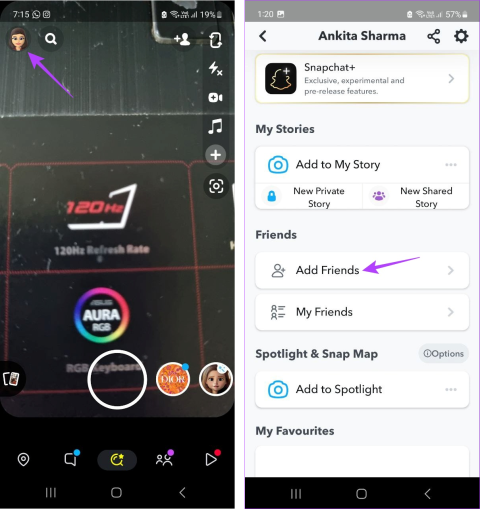
Snapchat 是目前最著名的短社交媒體平台之一。您可以在這裡發送快照、分享回憶、添加朋友等等。但是,它也存在一些問題,其中一個問題就是無法新增人員。如果您想知道為什麼不能在 Snapchat 上添加某人,以及是否有任何方法可以解決此問題,那麼本文適合您。
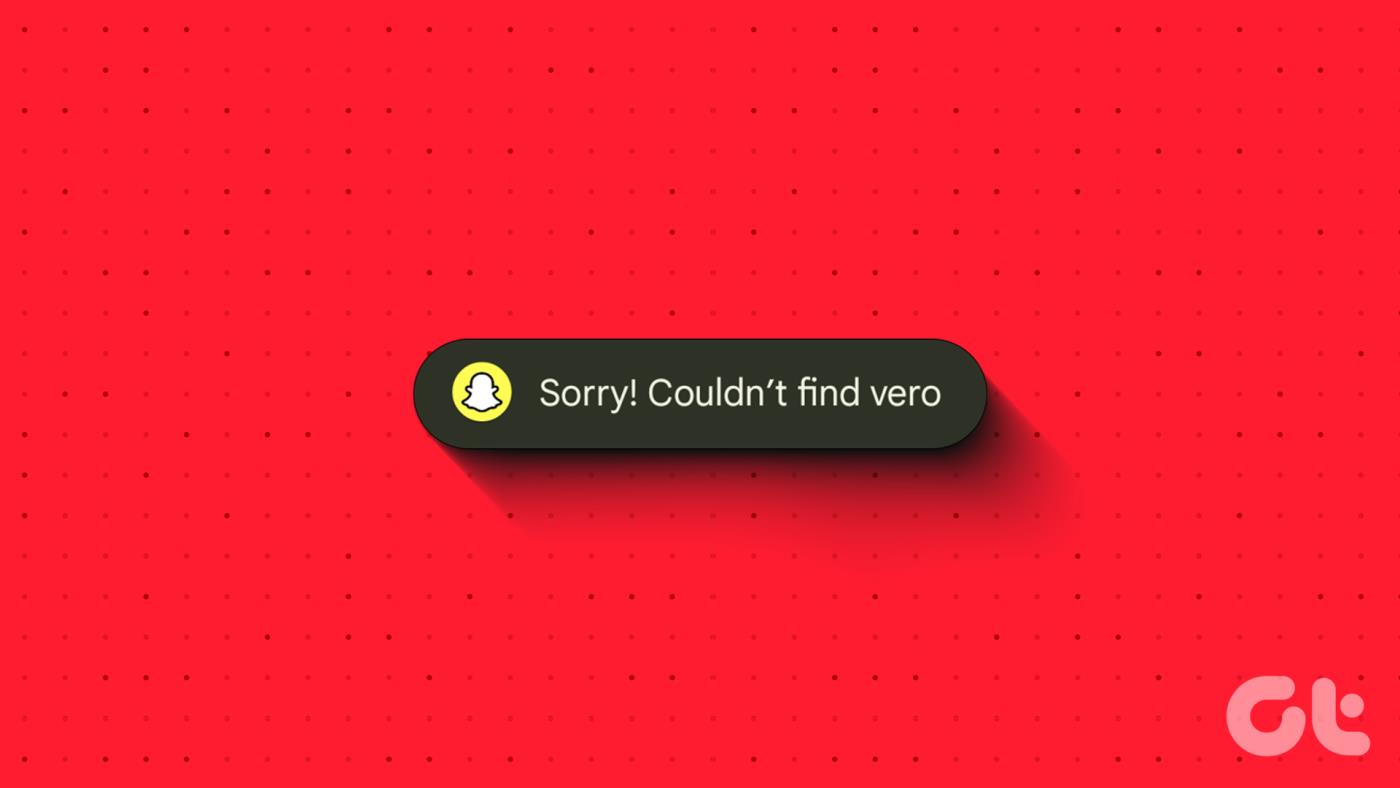
您無法在 Snapchat 上新增某人的部分原因可能是網路連線不良、您超出了新增好友限制、您嘗試新增的帳戶是私人帳戶等等。請繼續閱讀,了解如何查看並根據需要在 Snapchat 上添加朋友。
但是,如果您對如何在 Snapchat 上新增朋友感到困惑,請先前往下一部分,然後再進行修復。
在開始解決問題之前,讓我們快速了解如何使用 Snapchat Android 和 iOS 應用程式新增人員。請依照以下步驟進行操作。
第 1 步:在您的裝置上開啟 Snapchat。
第 2 步:然後,點擊左上角的個人資料圖示。
第 3 步:在這裡,點擊「新增好友」。

步驟 4:在這裡,點擊搜尋欄並輸入您要新增的朋友的姓名。
步驟5:然後,點選「新增」。
第 6 步:或者,點擊「所有聯絡人」。這將開啟目前儲存在您裝置上的所有聯絡人的清單。
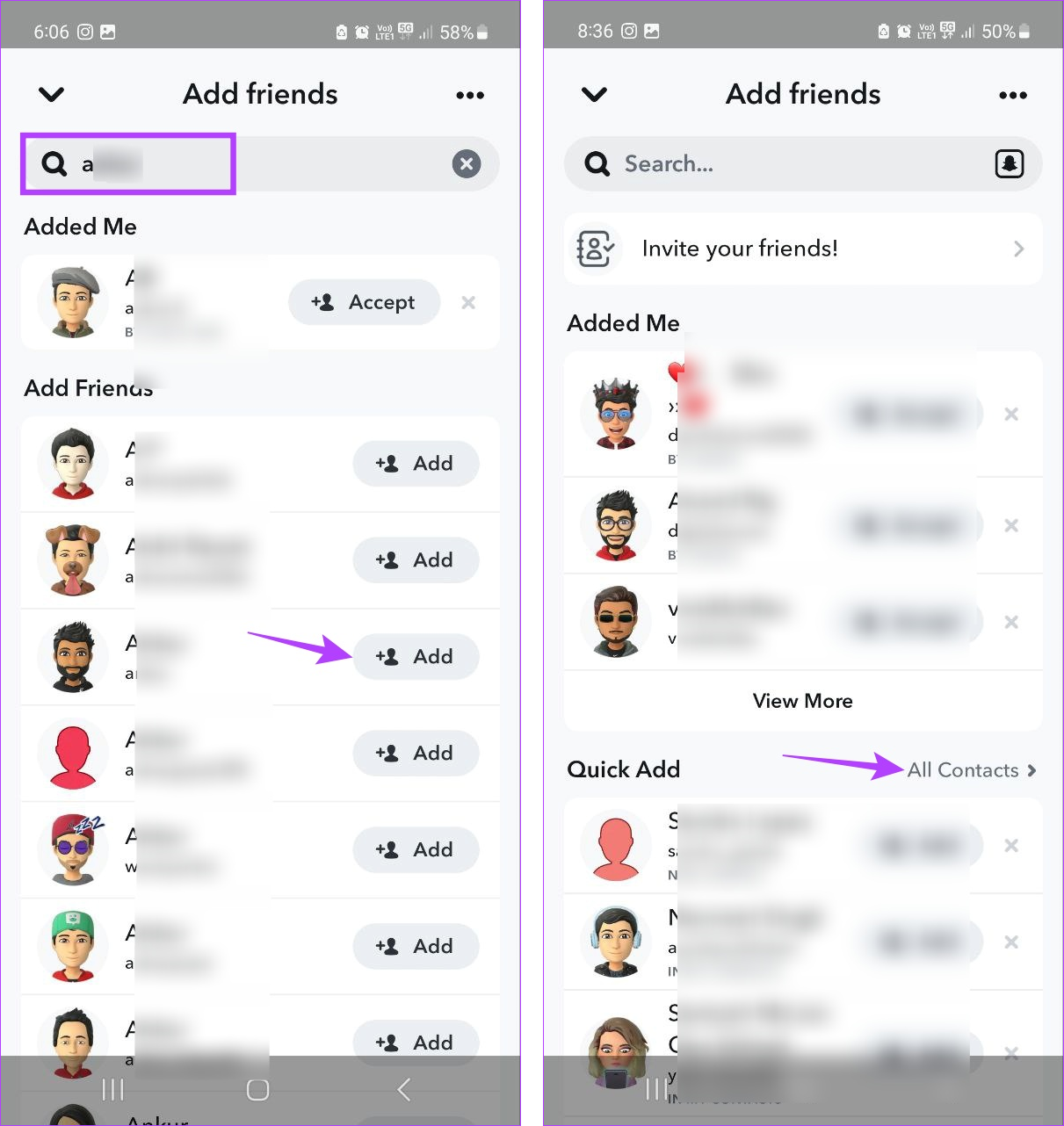
步驟 7:然後,點擊「新增」以新增您想要新增的所有聯絡人。
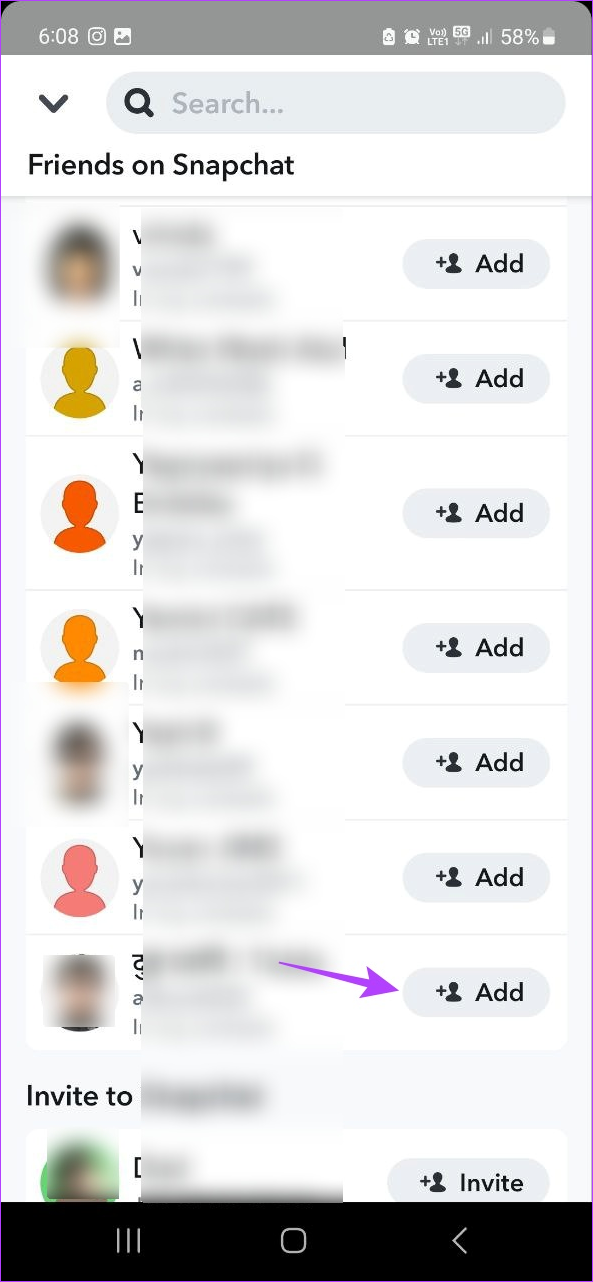
如果聯絡人目前不在 Snapchat 上,那麼您將看到「邀請」選項,而不是「新增」選項。如果發生這種情況,您可以聯絡該人並要求他們提供在 Snapchat 中註冊的備用聯絡號碼或 ID,然後使用上述方法新增他們。
雖然添加朋友很簡單,但有時您可能無法在 Snapchat 上添加朋友。這可能是一個錯誤,表示聯絡人不可用,或者新增按鈕根本無法運作。不過,哪裡有問題,哪裡就有解決方法。那麼,讓我們看看如果您無法在 Snapchat 上新增某人該怎麼辦。
經常出現的應用程式問題(例如Snapchat 無法正常工作或無法新增朋友)可能是由於打開應用程式時出現臨時錯誤或故障。要解決此問題,您可以強制關閉應用程序,從而停止其後台功能。然後,重新啟動應用程式並再次嘗試該功能。
請依照以下步驟在 Android 和 iOS 裝置上執行此操作。
在 iOS 上
步驟一:從螢幕底部向上滑動並按住。或者,雙擊主頁按鈕(如果有)。
步驟 2:然後,按住應用程式並向上滑動,直到 Snapchat 應用程式視窗從螢幕上消失。
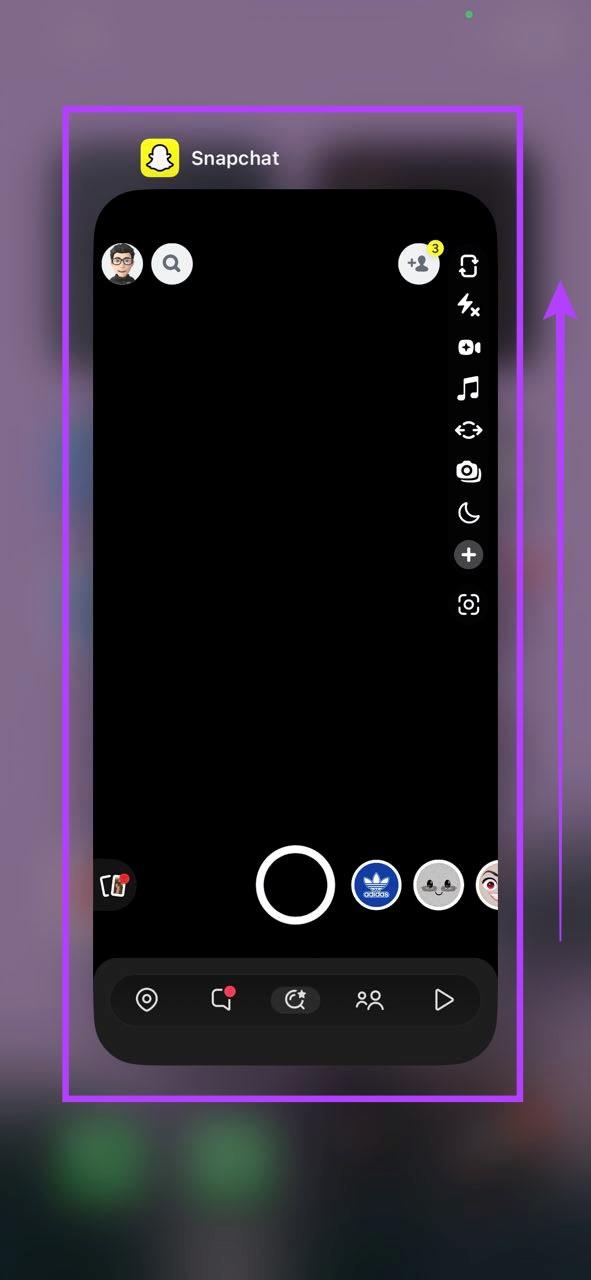
然後,再次點擊 Snapchat 圖示以開啟應用程式並檢查問題是否已解決。
在安卓上
步驟 1:在 Android 裝置上,點擊「最近使用」圖示或從螢幕底部向上滑動。
步驟 2:然後,一旦 Snapchat 出現,按住並向上滑動即可清除該應用程式。
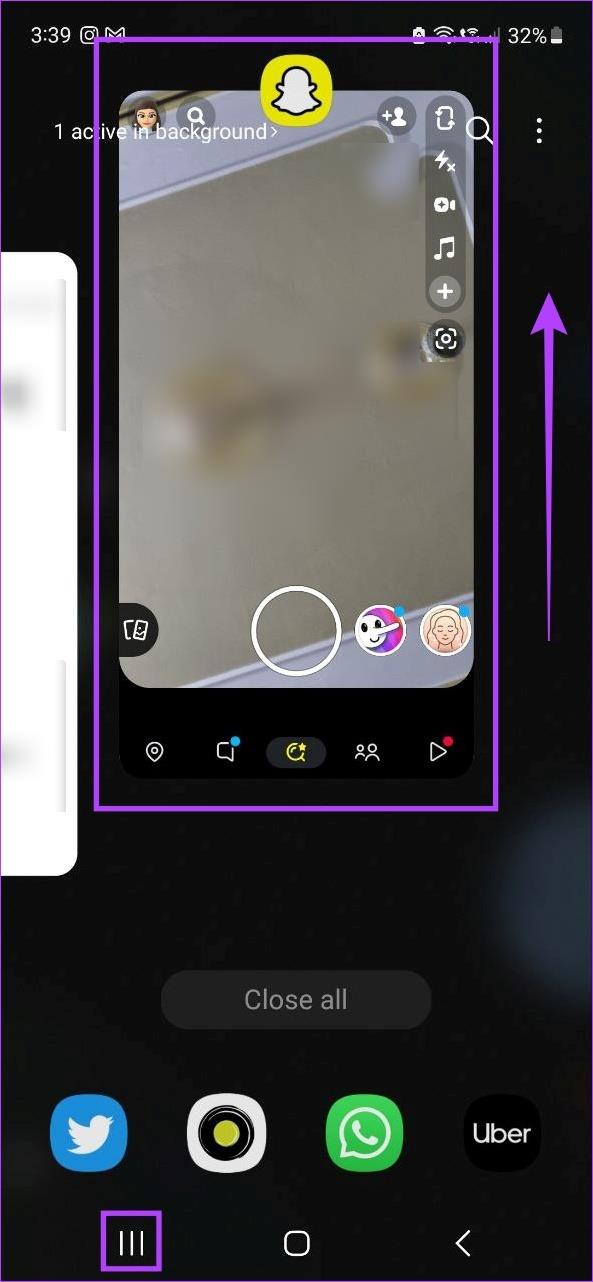
除此之外,Android還允許您強制關閉應用程式並完全停止其在背景運行。如果您認為 Snapchat 在您的裝置上可能未完全關閉,請執行此操作。
步驟一:開啟設定。
步驟 2:然後,向下捲動並點擊「應用程式」。
第 3 步:在這裡,點擊 Snapchat。
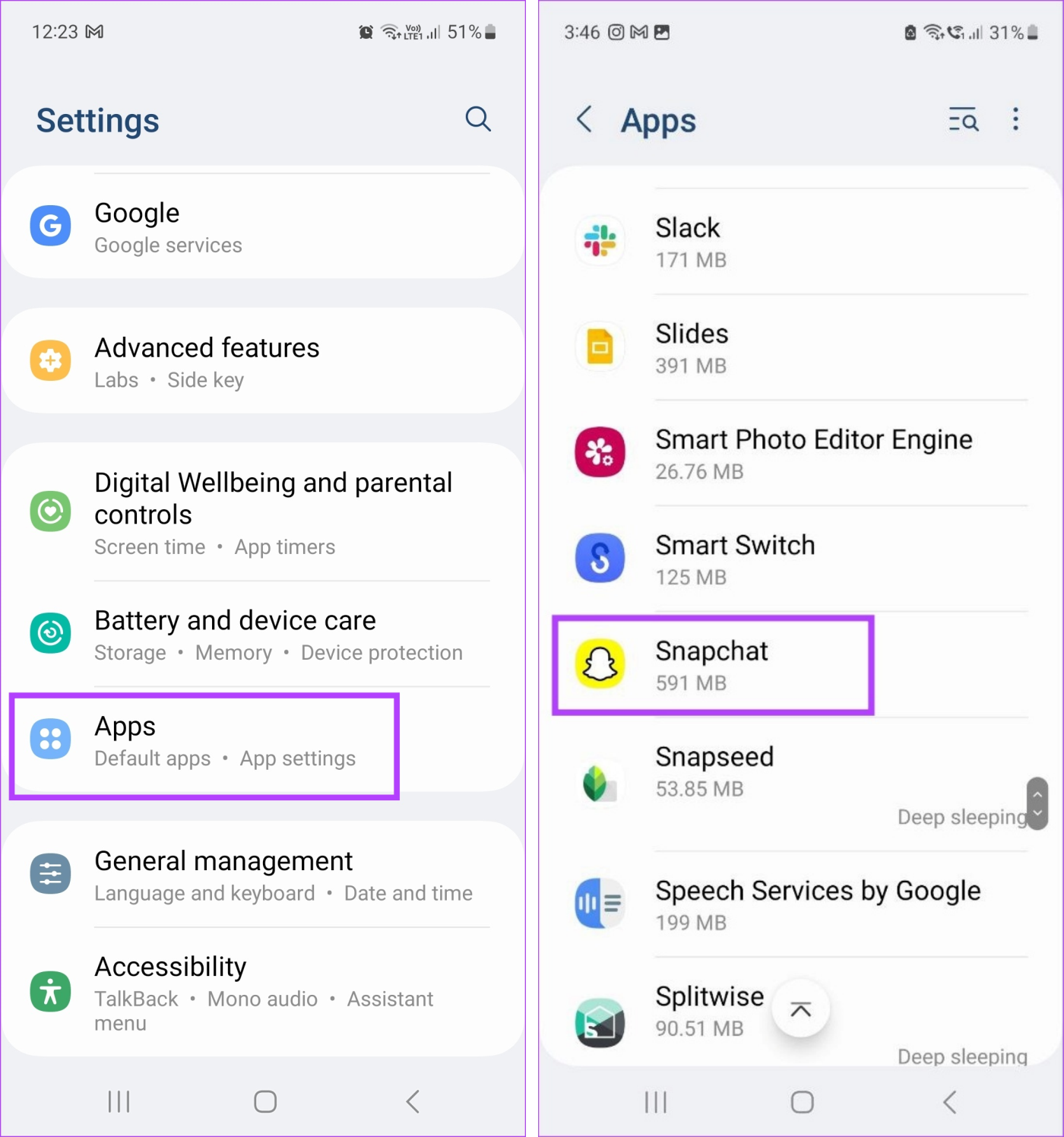
步驟 4:點選強制停止。
步驟5:然後,點選「確定」。
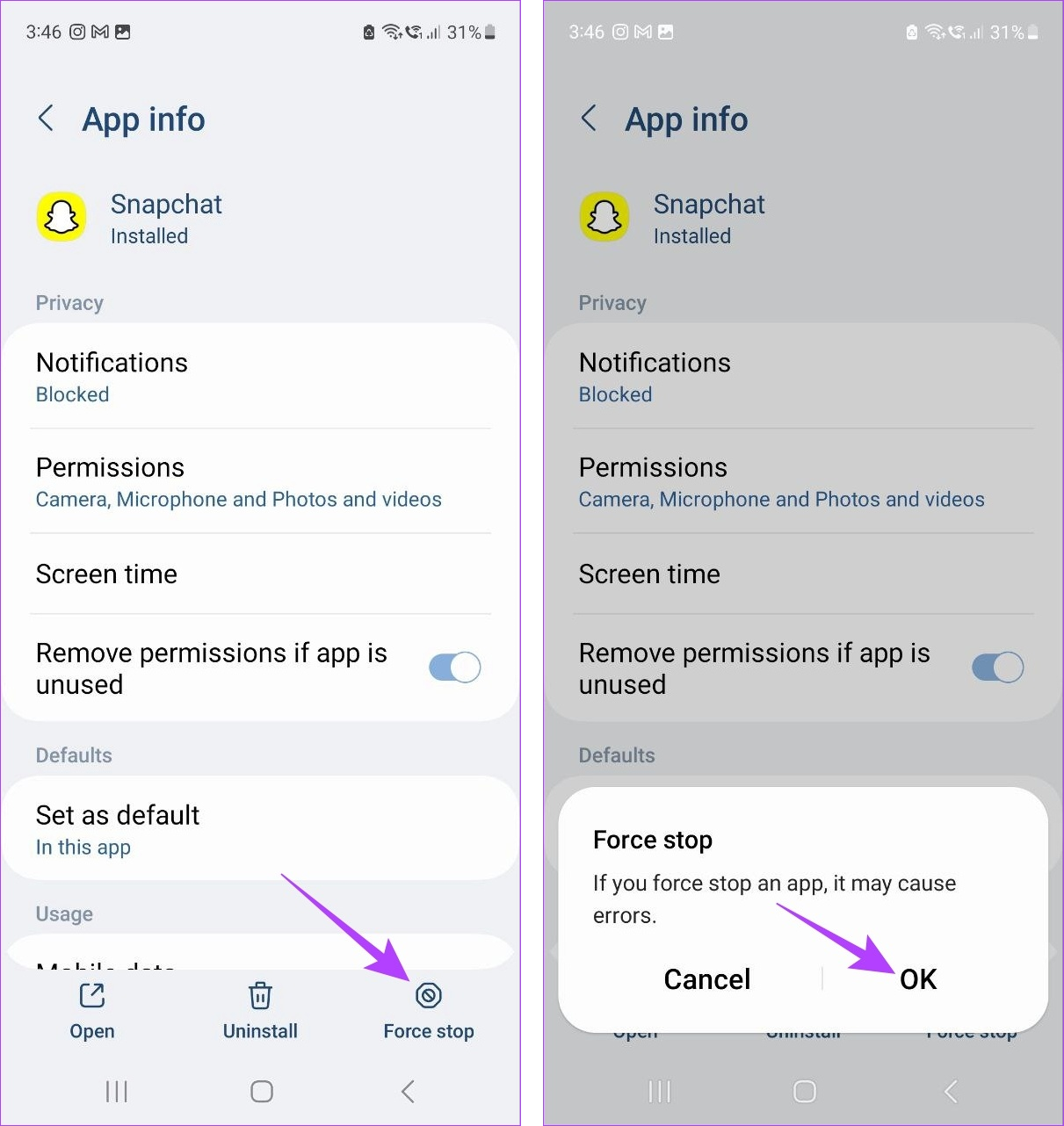
關閉應用程式後,重新啟動它,看看在 Snapchat 上添加朋友時是否仍然遇到問題。
網路連線速度慢可能是您最近出現 Snapchat 問題的罪魁禍首。如果確實如此,請先檢查您裝置上的網路速度。然後,要解決此問題,請從行動數據切換到 Wi-Fi,或者如果您已經使用 Wi-Fi,請嘗試將裝置移近路由器以增強訊號強度。
Snapchat 對您可以新增至帳號的好友數量有限制。儘管此限制設定為 6000 個好友,但某些公眾帳號可能會在不知不覺中超出此限制。如果發生這種情況,您將無法添加更多朋友。因此,請按照以下步驟查看您目前在 Snapchat 上擁有的好友數量。
第 1 步:開啟 Snapchat。
步驟 2:然後,點擊您的個人資料圖示。
第三步:在這裡,點擊我的朋友。
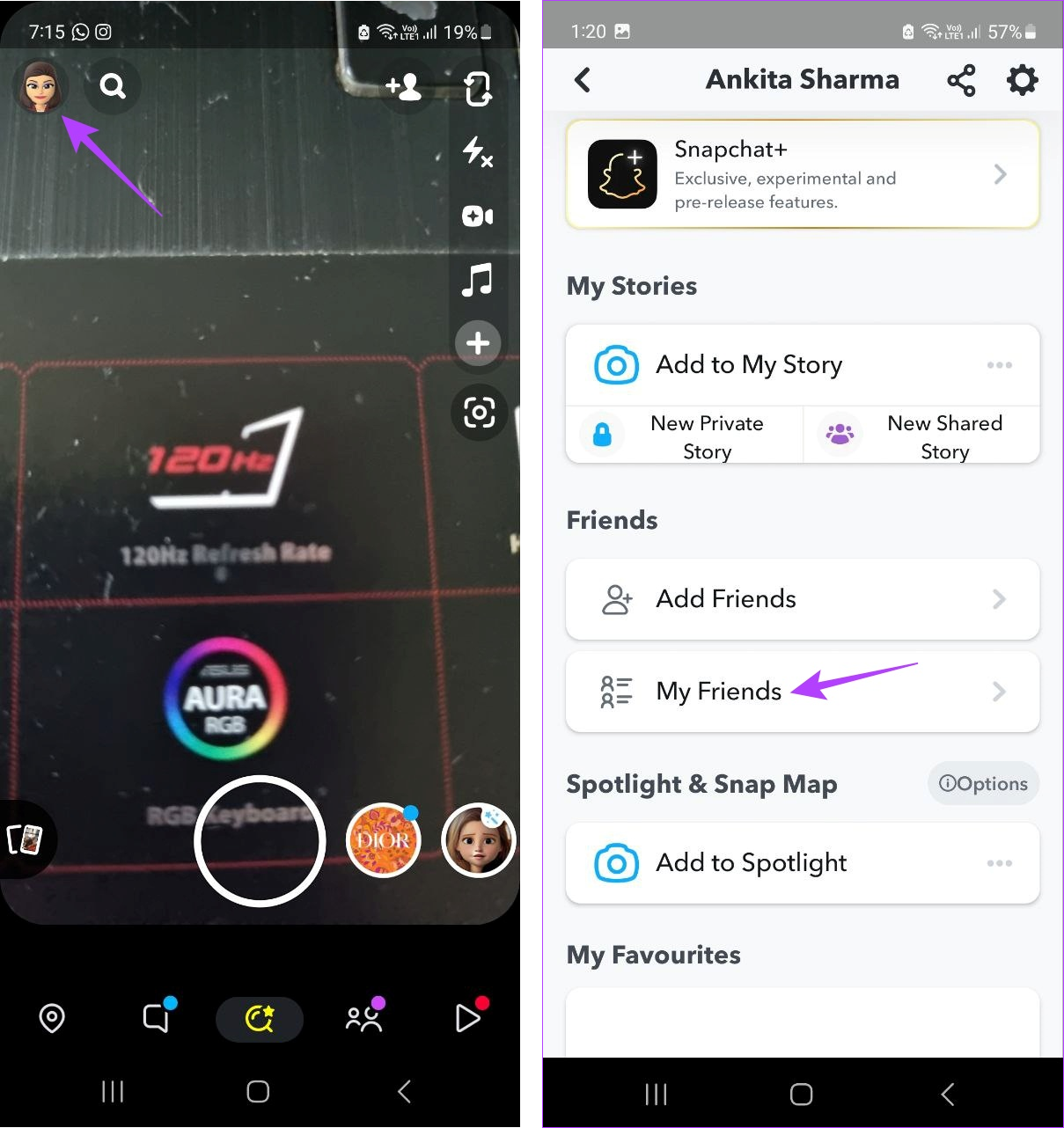
這將開啟目前新增至 Snapchat 的所有好友的清單(按字母順序排列)。如果好友數量超過 6000,您可能需要考慮從 Snapchat 中刪除一些好友。
雖然在 Snapchat 上新增公開帳戶就像點擊「新增」按鈕一樣簡單,但私人帳戶限制了誰可以新增它們。因此,如果您在 Snapchat 上為某些聯絡人新增好友時遇到問題,可能需要檢查他們的帳戶是否公開。就是這樣。
第 1 步:打開 Snapchat 並點擊您的個人資料照片。
第 2 步:在這裡,點擊「新增好友」。

步驟 3:然後,點選「所有聯絡人」。
步驟 4:點選您要新增的聯絡人。
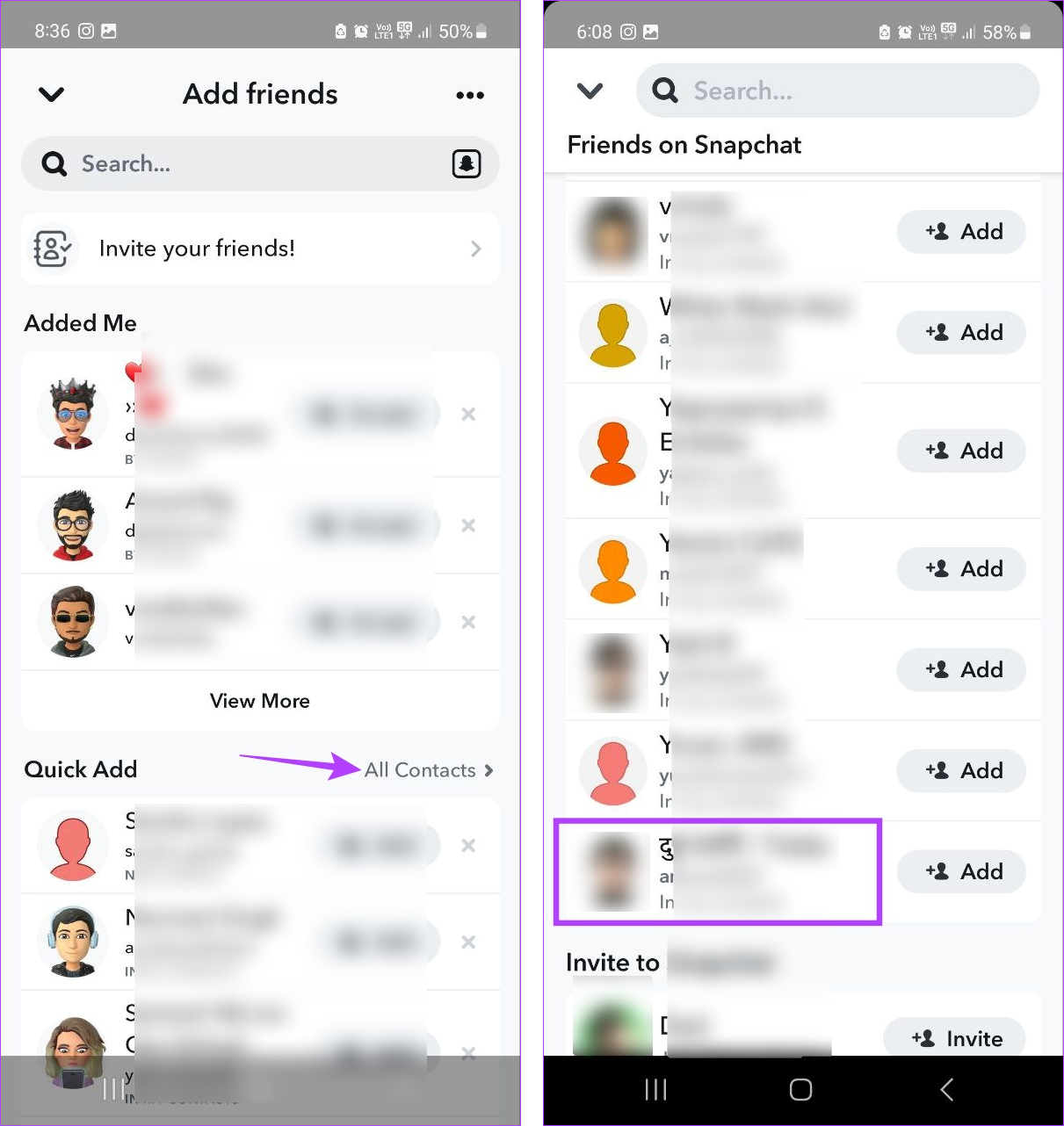
第 5 步:接下來,點擊他們的故事。
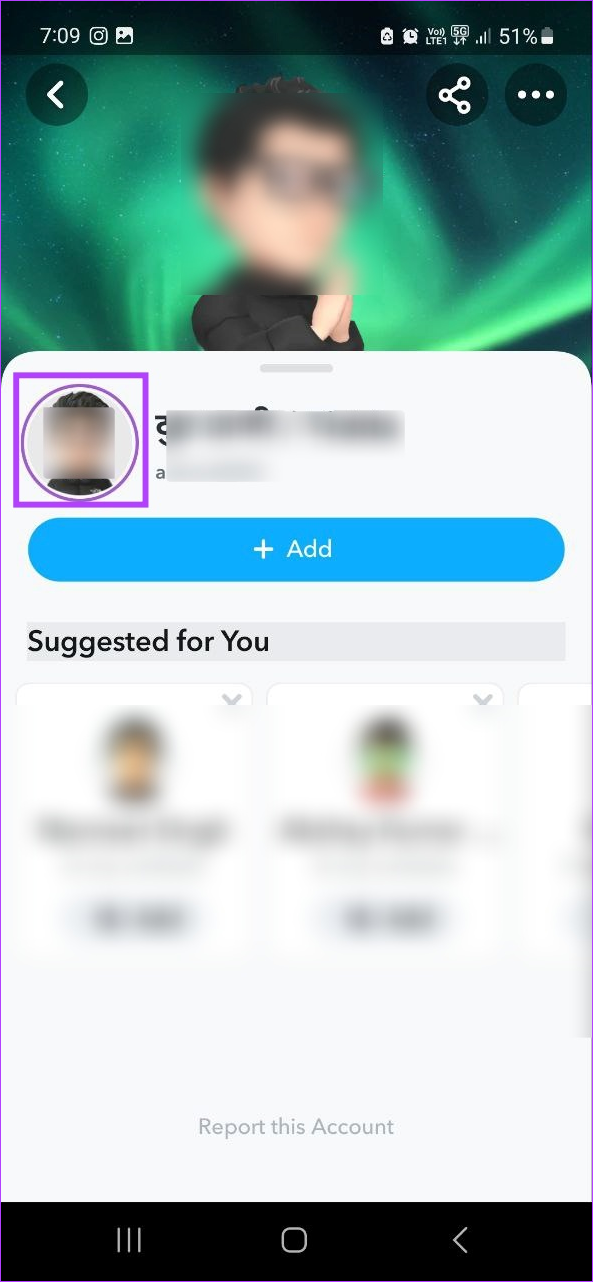
如果您無法查看他們的故事,很可能他們的個人資料已設定為私人。此外,由於無法直接新增私人個人資料,因此即使您在 Snapchat 上向他們發送新增請求後,您也可能必須等待他們的批准。
因此,當您添加他們後打開他們的聊天視窗時,Snapchat 會告訴您您不是他們的朋友。
Snapchat 不允許您新增朋友的原因之一可能是您嘗試新增的人已封鎖您。如果確實如此,您在 Snapchat 上新增好友時將會看到錯誤。為確保不會發生這種情況,請按以下步驟查看是否有人在 Snapchat 上封鎖了您。如果確實如此,您可能需要先要求對方解除對您的封鎖。
隨著時間的推移,應用程式快取會在您的裝置中累積。發生這種情況時,它實際上對應用程式弊大於利,因為它會減慢應用程式功能並可能導致錯誤,特別是當快取損壞時。為了防止這種情況發生,始終建議不時清除應用程式快取。請依照以下步驟清除 Snapchat 快取。
在安卓上
步驟一:開啟設定。
步驟 2:然後,點選「應用程式」。
第 3 步:在這裡,點擊 Snapchat。
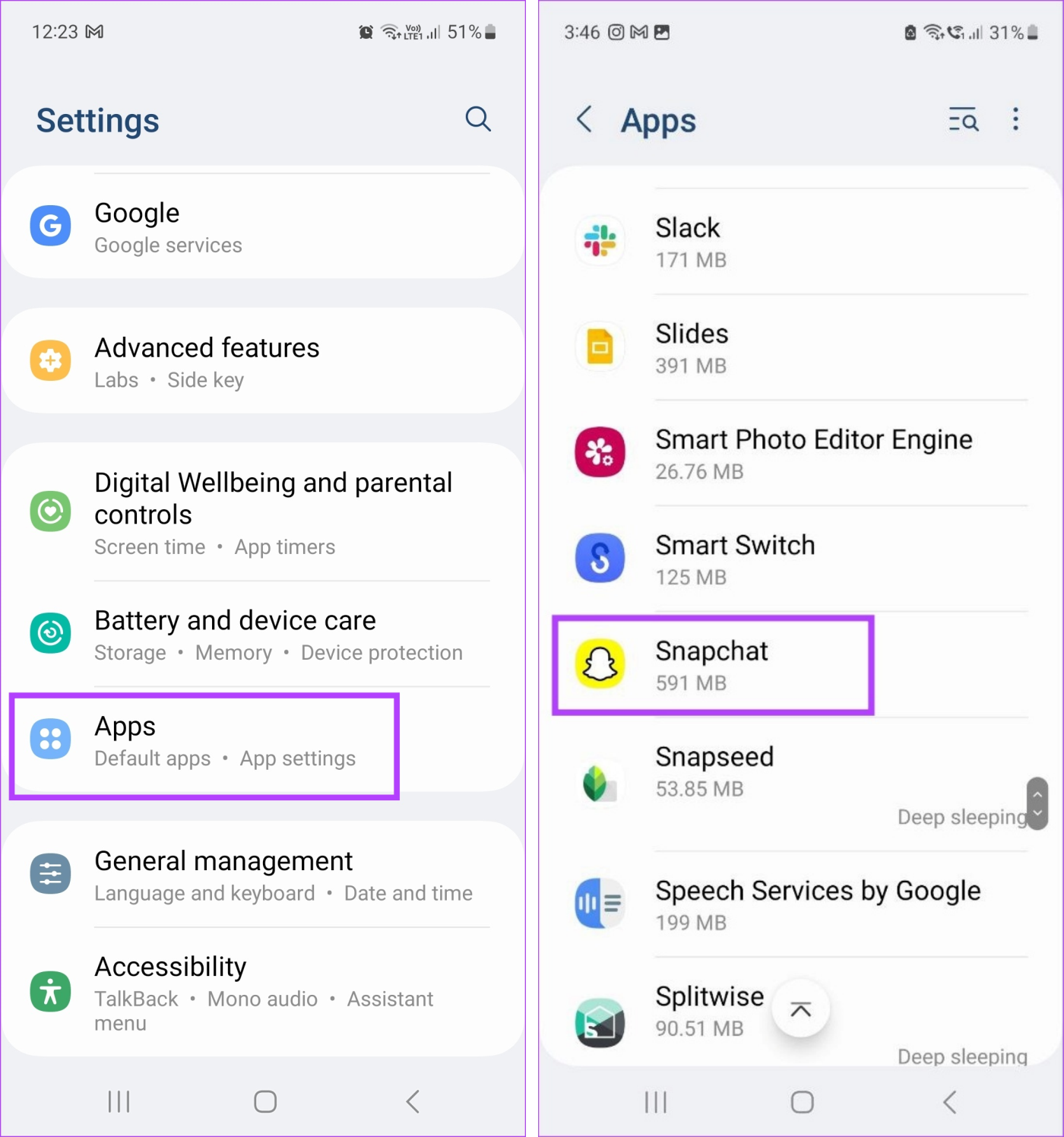
第四步:點選儲存。
步驟 5:向下捲動並點擊清除快取。
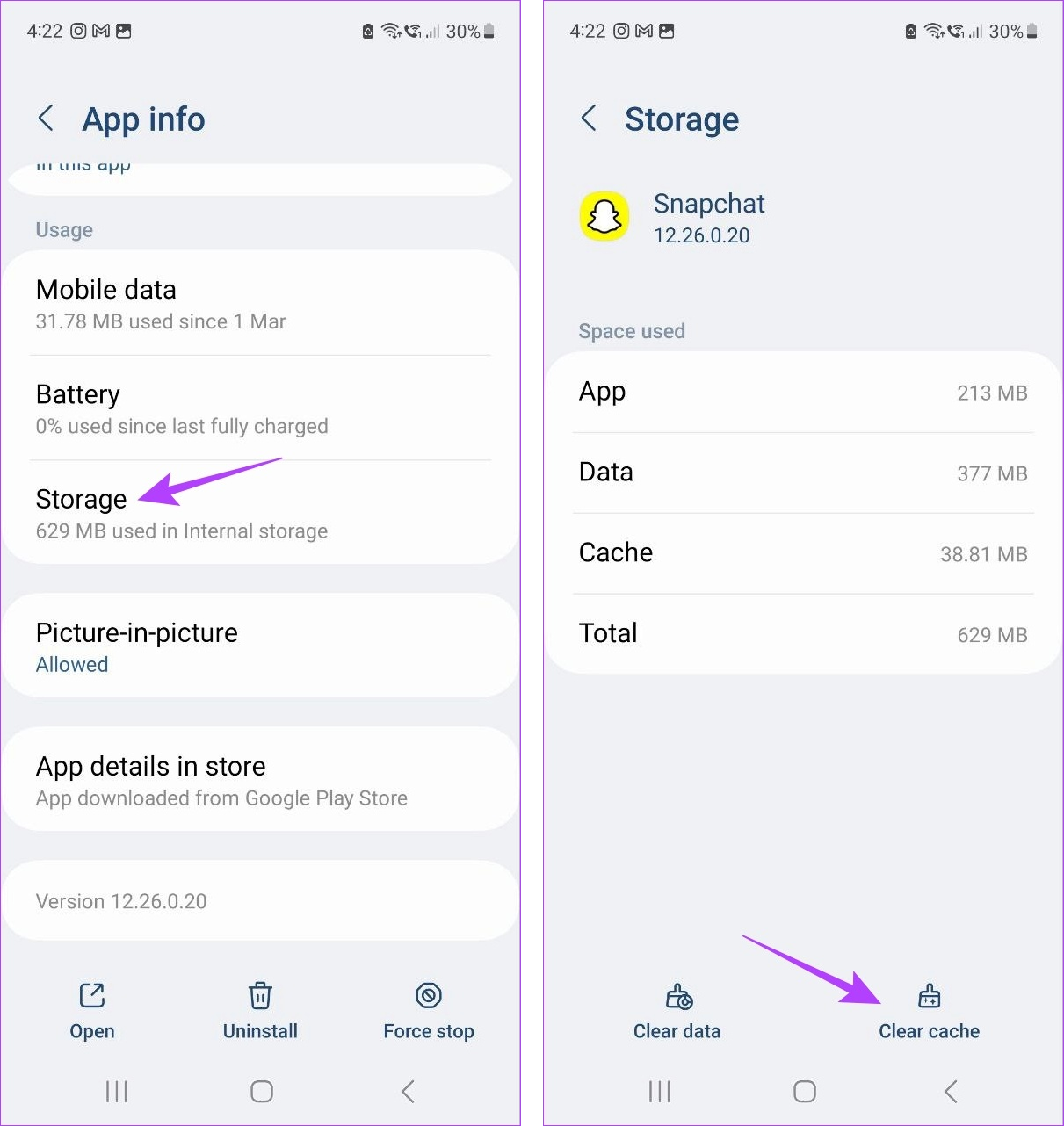
在 iPhone 上
雖然您只能在 Android 上使用設定選單清除緩存,但您也可以在 iOS 裝置上使用 Snapchat 的設定選單清除快取。查看我們的指南,了解如何清除iOS 裝置上的 Snapchat 快取。
在 Snapchat 上新增好友時,過時的應用程式也可能會導致問題。要解決此問題,您可以在 Android 和 iOS 裝置上安裝 Snapchat 的最新應用程式更新。就是這樣。
在 iOS 上
第 1 步:開啟 App Store 並點擊搜尋列。
步驟 2:在這裡,輸入Snapchat並點擊該應用程式。
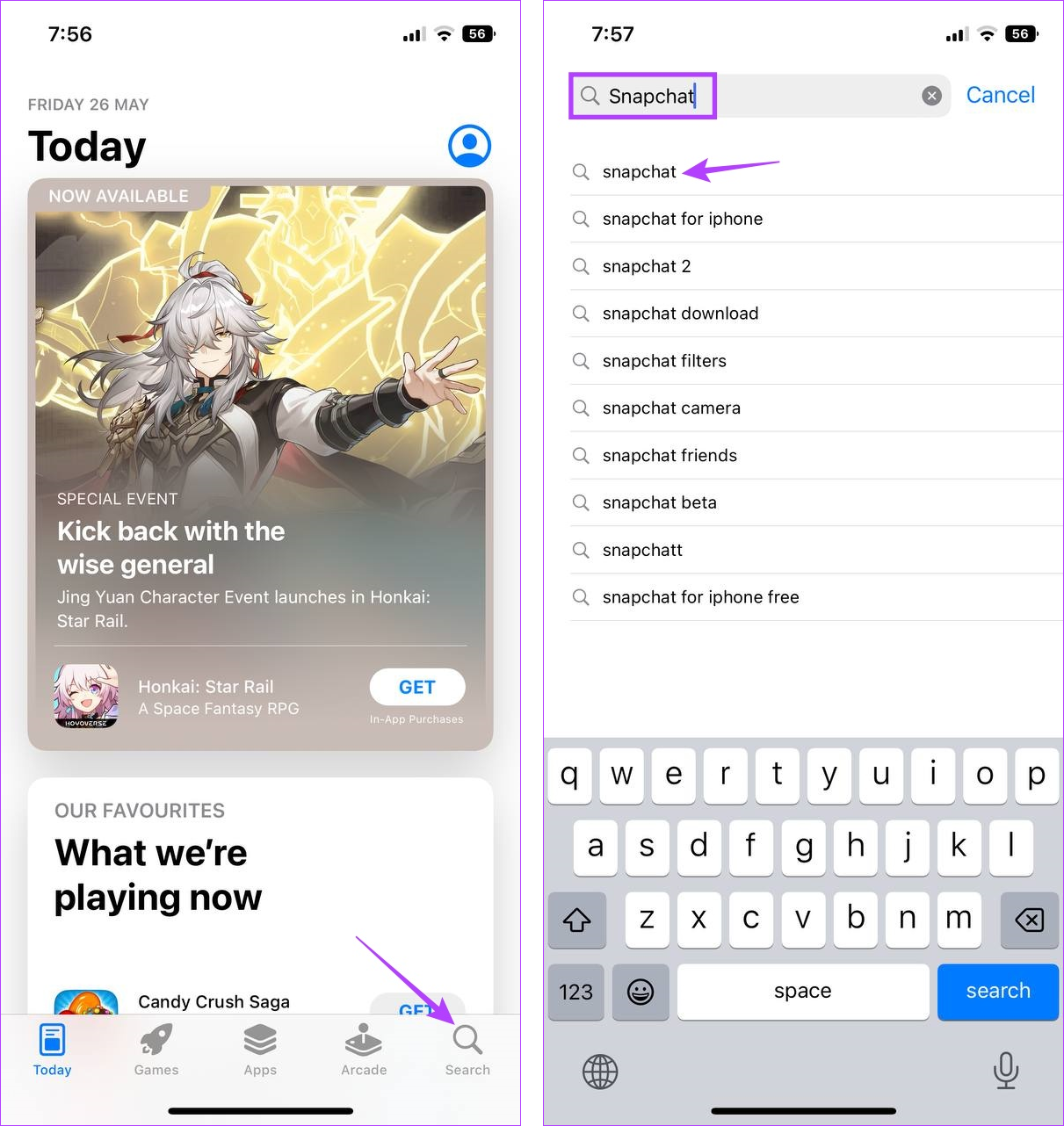
步驟 3:點選更新(如果有)。
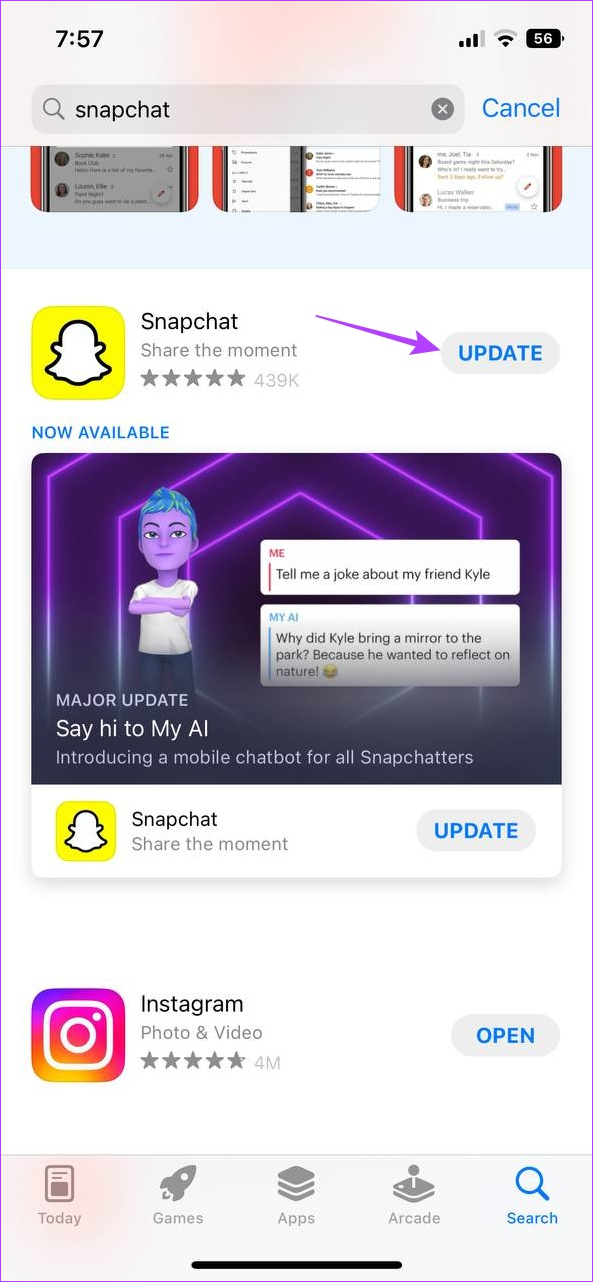
然後,再次打開 Snapchat 並嘗試新增朋友。
在安卓上
第 1 步:在您的裝置上開啟 Play 商店。
步驟 2:然後,點選搜尋列。
步驟 3:輸入Snapchat,然後點選搜尋結果中的 Snapchat。
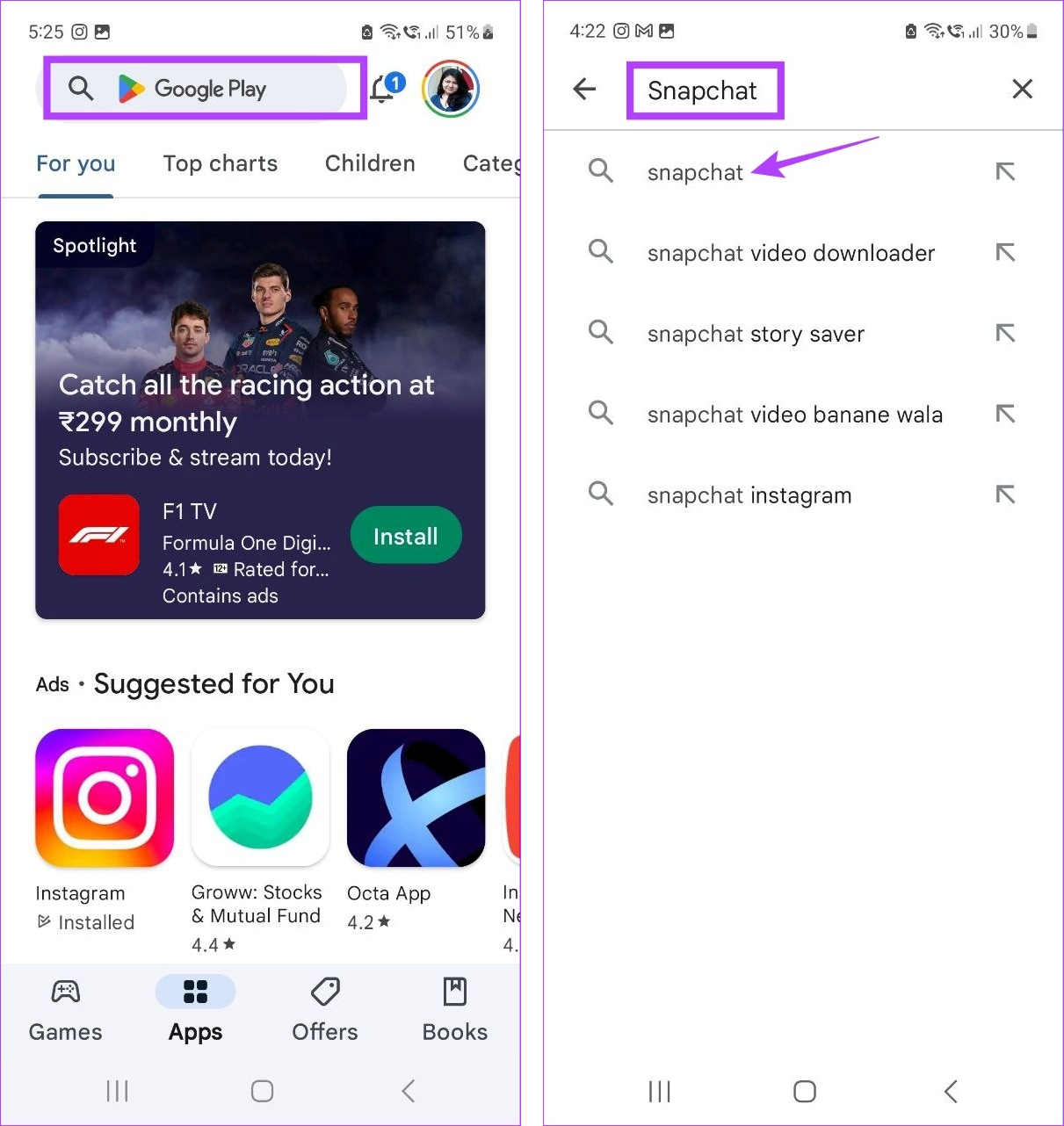
第 4 步:在這裡,點擊更新(如果可用)。
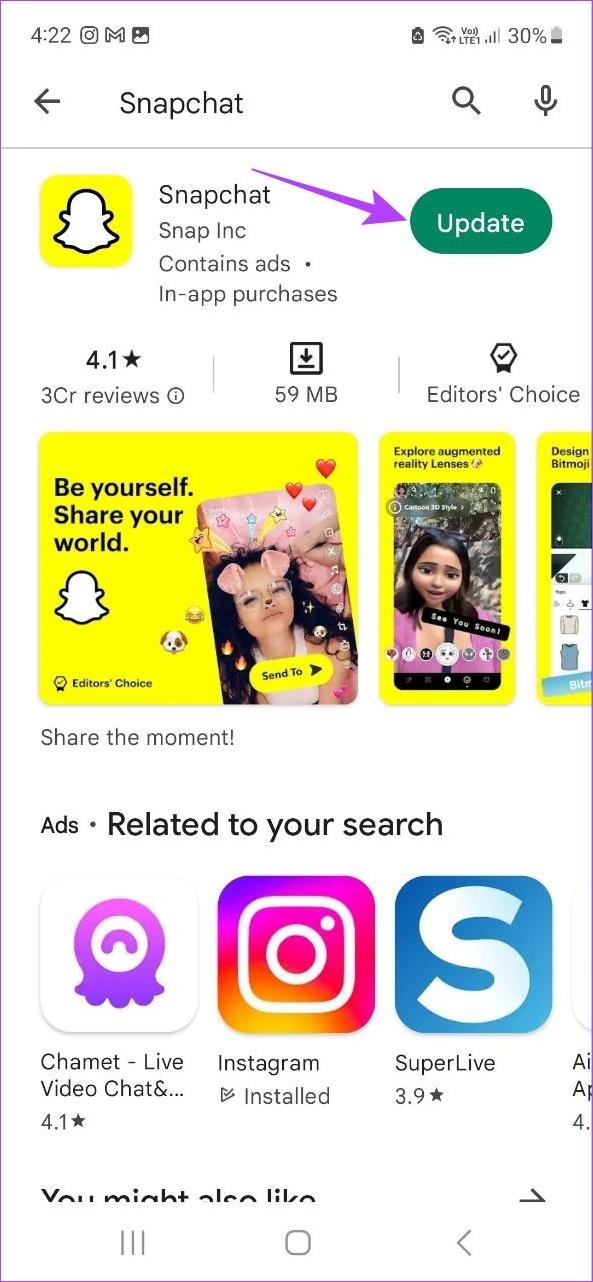
等待更新完成安裝。然後,打開 Snapchat 並查看是否可以新增某人。如果沒有,請繼續下一個修復。
如果您在使用上述所有方法後仍無法在 Snapchat 上新增好友,請聯絡 Snapchat 的支援團隊。您所需要做的就是填寫支援表格,Snapchat 團隊將在收到請求後與您聯繫。以下是具體操作方法。
步驟 1:打開 Snapchat 並點擊您的個人資料圖示。
第 2 步:在這裡,點擊齒輪圖示。
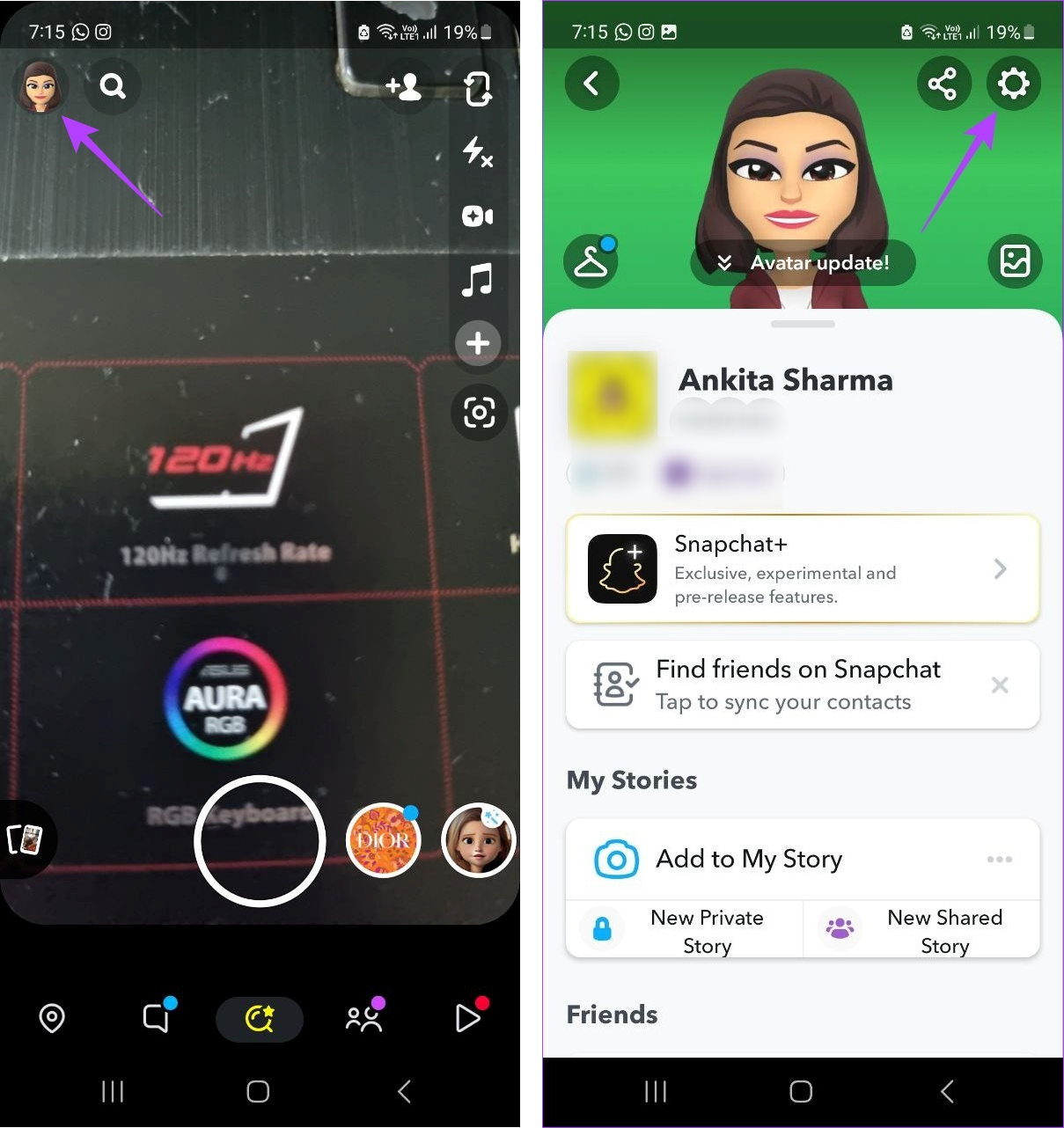
第 3 步:然後,向下捲動並轉到「支援」部分。
第 4 步:在這裡,點擊「我需要幫助」。
步驟5:點擊右上角的漢堡圖示。
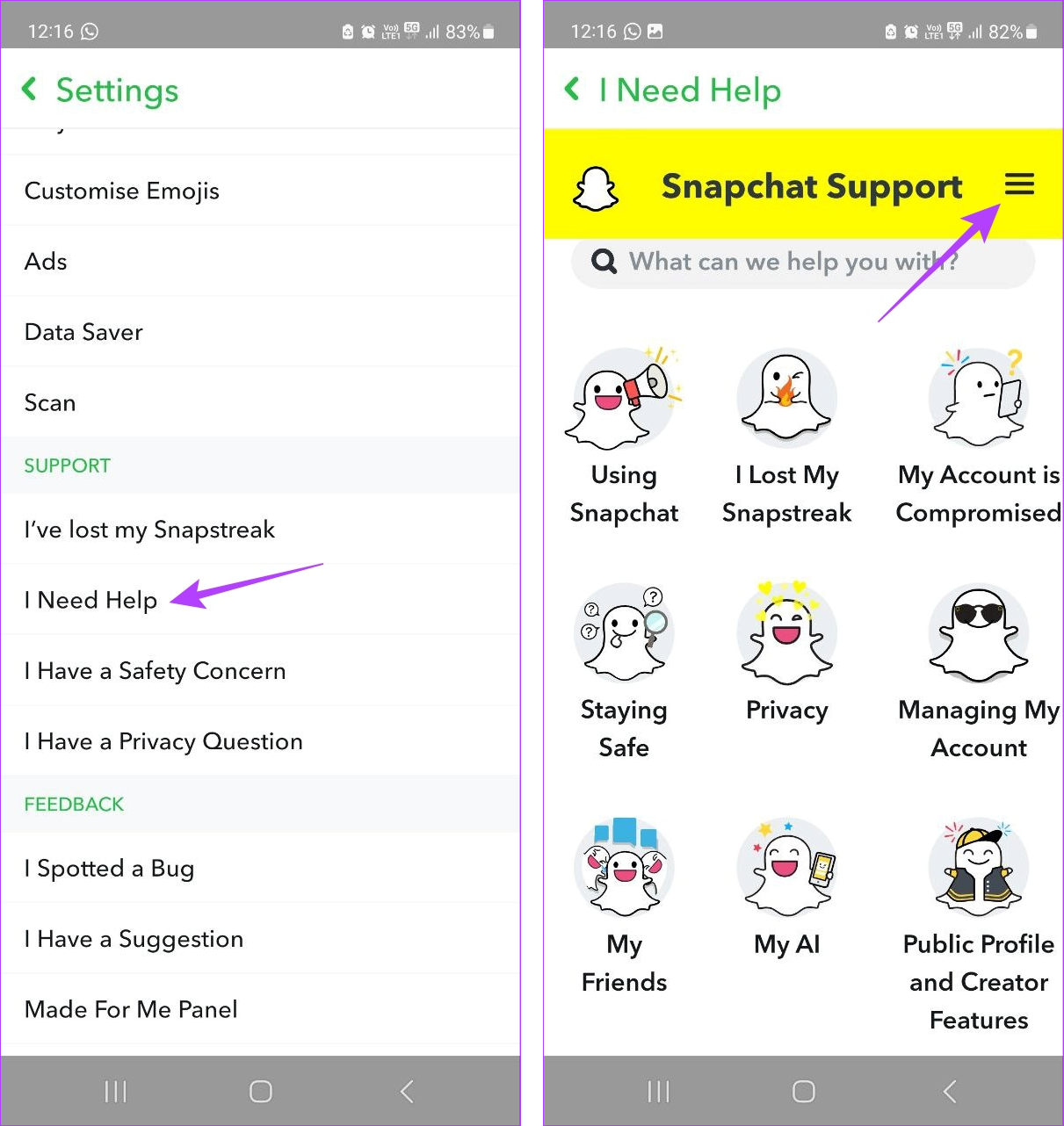
第 6 步:然後,點擊「聯絡我們」。
第 7 步:選擇「我需要有關 Snapchat 功能的協助」選項。
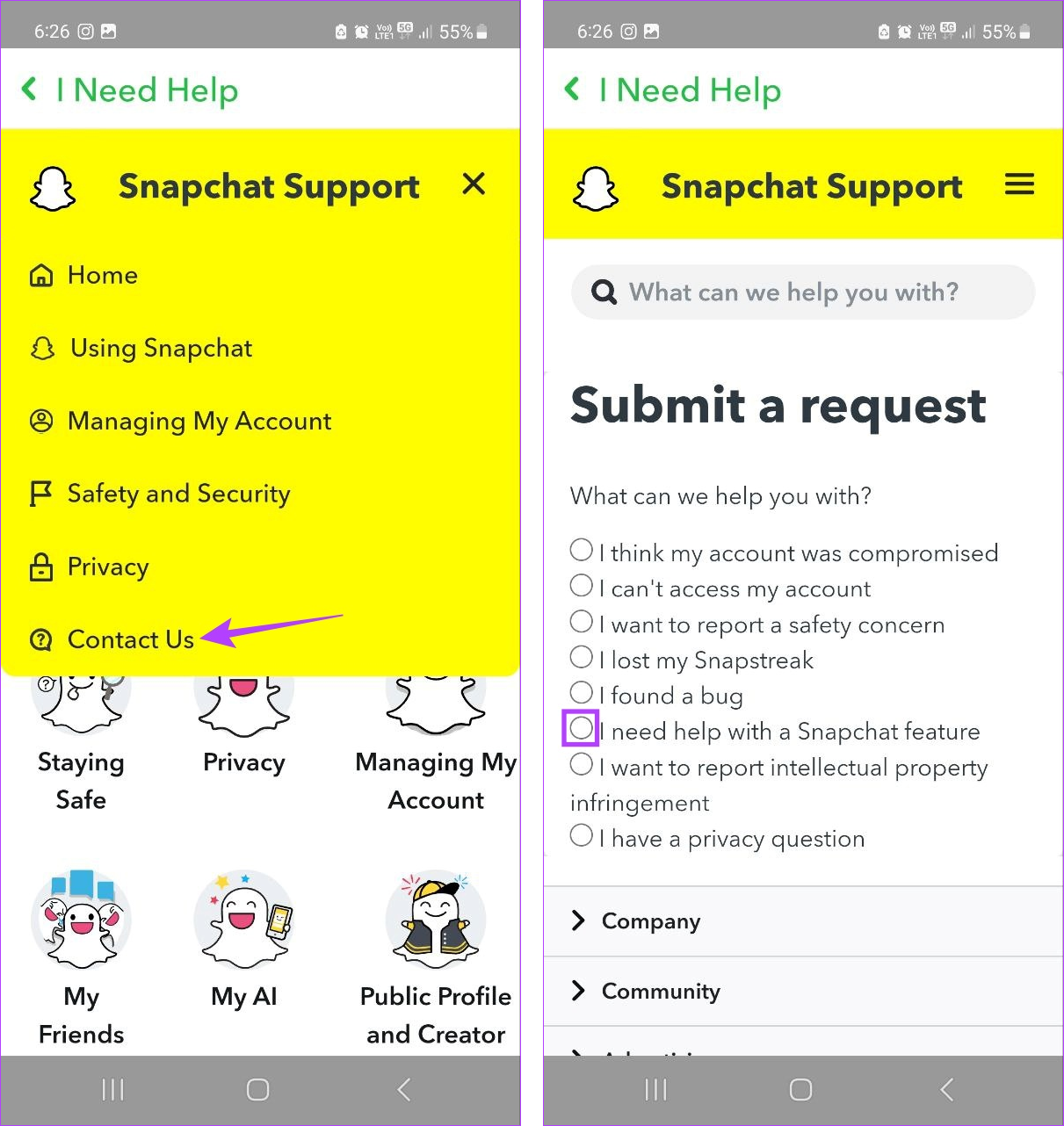
第 8 步:點選「好友」。
步驟9:在這裡,選擇「新增、刪除或封鎖好友」。
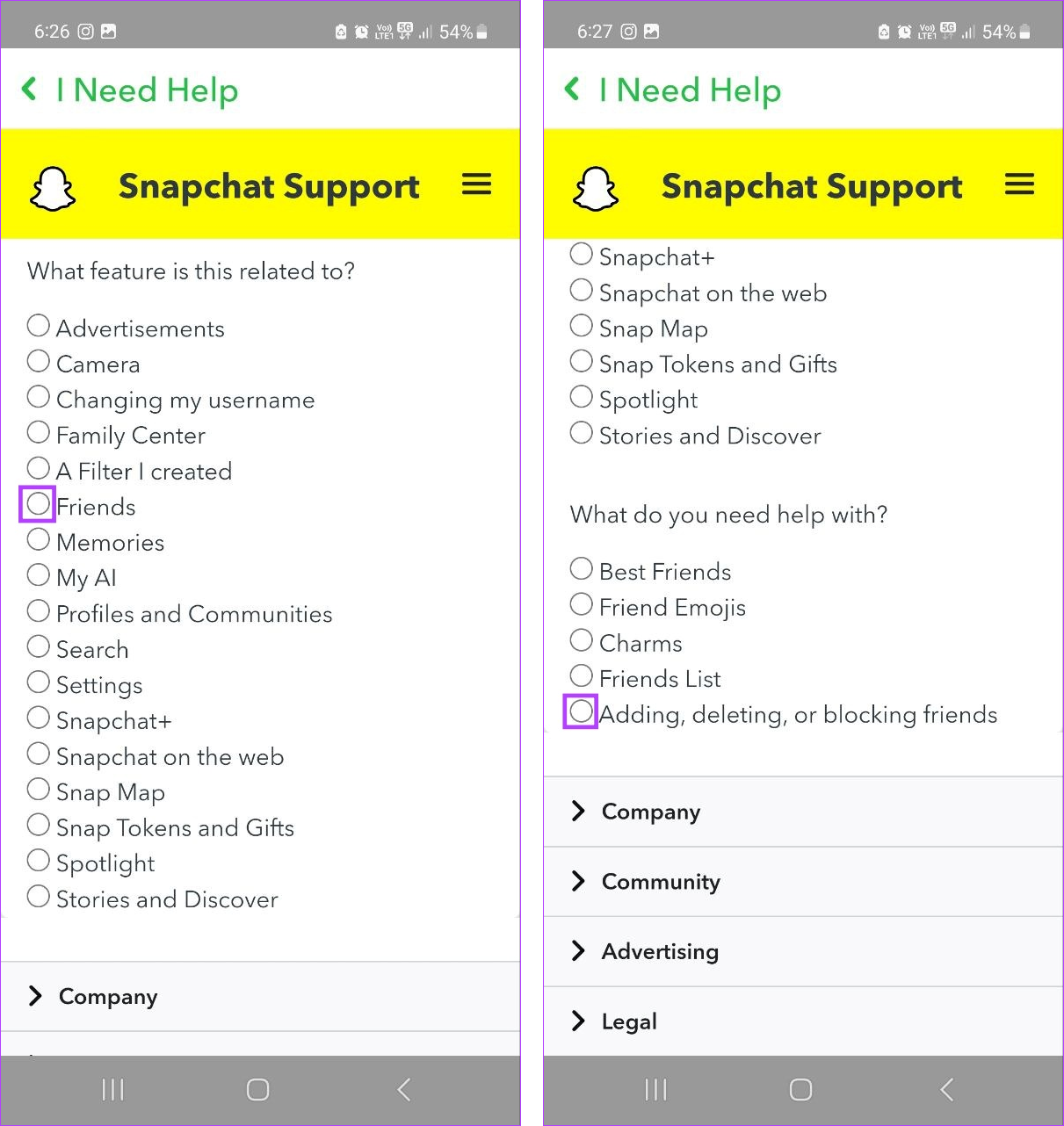
第10步:輸入相關詳細資料。
第11步:完成後,點選「提交」。
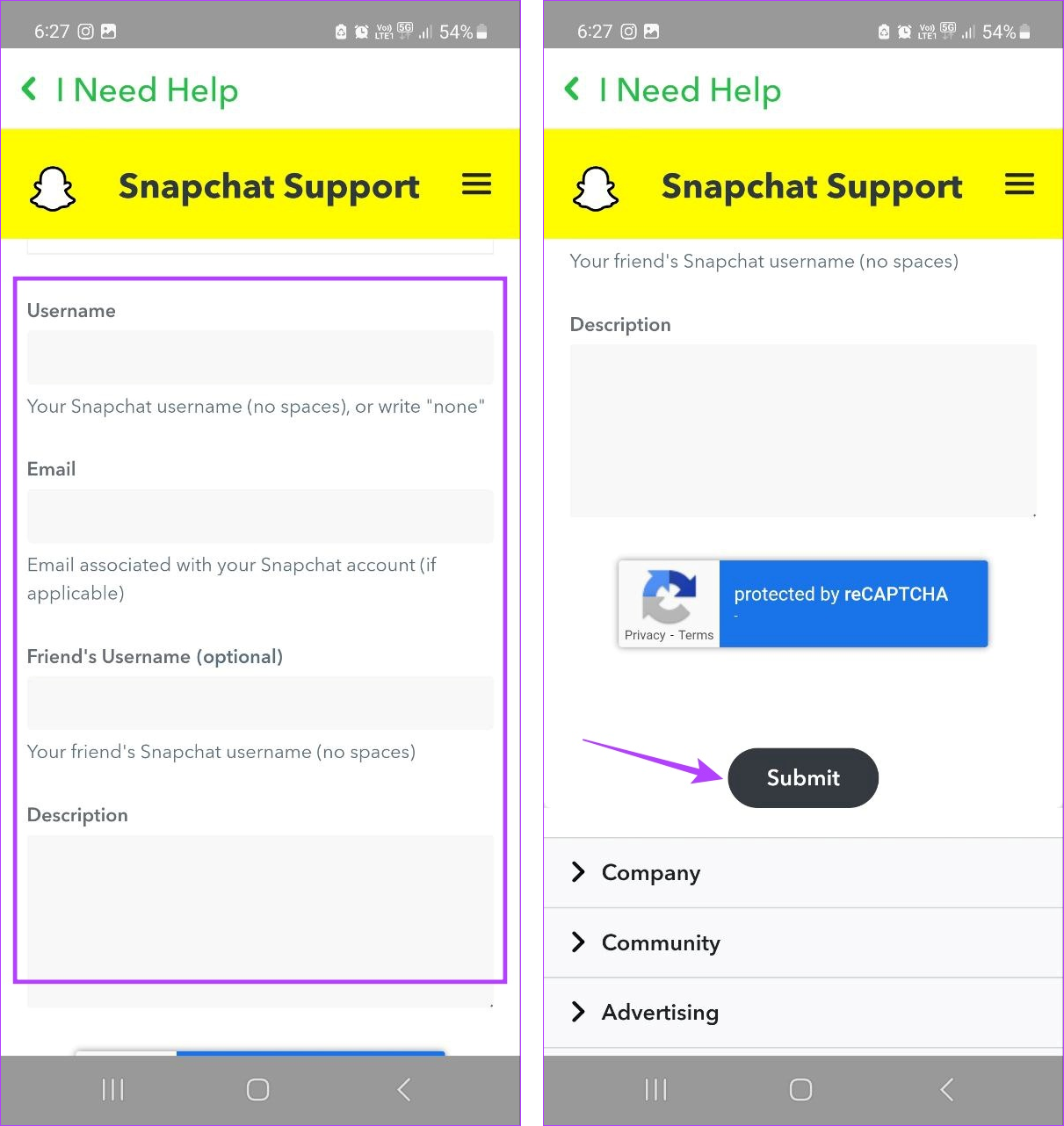
這將向 Snapchat 提交有關該問題的請求。一旦您的案例得到審核,Snapchat 就會相應地回覆您。
1. 你能檢查一下 Snapchat 是否已關閉嗎?
是的,您可以造訪DownDetector查看 Snapchat 目前是否已關閉。因為如果 Snapchat 目前遇到停機,您在使用某些服務(例如新增好友)時也可能會遇到問題。
2. 你會因為在 Snapchat 上「新增好友太快」而被禁止嗎?
為了減少垃圾郵件並確保您不是機器人帳戶,Snapchat 可能會因「新增好友太快」而禁止您。如果您的帳戶發生這種情況,您將需要等待至少 24 小時才能在 Snapchat 上再次新增好友。
我們希望本文能夠回答您有關在 Snapchat 上新增好友的所有問題,尤其是當您無法在 Snapchat 上新增某人時。不要忘記留下您的評論,讓我們知道哪個修復對您有效!
發現解決 Google Meet 麥克風問題的有效方法,包括音頻設置、驅動程序更新等技巧。
在 Twitter 上發送訊息時出現訊息發送失敗或類似錯誤?了解如何修復 X (Twitter) 訊息發送失敗的問題。
無法使用手腕檢測功能?以下是解決 Apple Watch 手腕偵測不起作用問題的 9 種方法。
解決 Twitter 上「出錯了,重試」錯誤的最佳方法,提升用戶體驗。
如果您無法在瀏覽器中登入 Google 帳戶,請嘗試這些故障排除提示以立即重新取得存取權限。
借助 Google Meet 等視頻會議工具,您可以在電視上召開會議,提升遠程工作的體驗。
為了讓您的對話更加安全,您可以按照以下步驟在行動裝置和桌面裝置上為 Instagram 聊天啟用端對端加密。
了解如何檢查您的 Dropbox 安全設定有助於確保您的帳戶免受惡意攻擊。
YouTube TV 為我們提供了許多堅持使用的理由,因為它融合了直播電視、點播視頻和 DVR 功能。讓我們探索一些最好的 YouTube 電視提示和技巧。
您的三星手機沒有收到任何通知?嘗試這些提示來修復通知在您的 Samsung Galaxy 手機上不起作用的問題。








